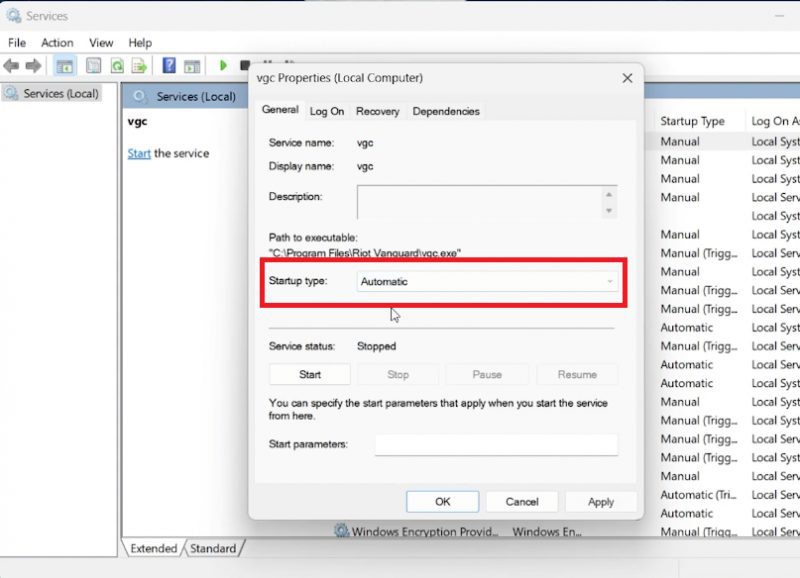Как исправить код ошибки VAN 152 в Valorant — Учебное пособие
Нвигация по захватывающему миру Valorant иногда может быть омрачена техническими сбоями, одним из которых является печально известный код ошибки VAN 152. К счастью, решение этой проблемы не должно быть непосильной задачей. В этом кратком руководстве мы проведем вас через ряд простых шагов, которые в кратчайшие сроки вернут вас в игру с пылающим оружием. В этом руководстве будет рассмотрено все: от настройки параметров службы Vanguard до простой переустановки Riot Vanguard. Погрузитесь в игру, чтобы быстро решить ошибку VAN 152 и присоединиться к насыщенным сражениям, которые ждут вас в Valorant.
Активация службы Vanguard (VGC)
В вашем стремлении преодолеть код ошибки VAN 152 при использовании Valorant в Windows важным шагом является запуск службы Vanguard. Вот четкое и краткое руководство, с которого можно начать:
- Чтобы получить доступ к диспетчеру служб Windows: щелкните меню «Пуск», введите «services.msc» и нажмите Enter, чтобы открыть полный список служб, работающих в вашей системе.
- Найдите файл VGC Service: в новом окне нажмите на сервис, чтобы активировать панель. Начните вводить «vgc», чтобы быстро найти Vanguard среди других.
- Редактирование свойств VGC: щелкните правой кнопкой мыши значок vgc, чтобы открыть свойства. В этом окне вы увидите вариант типа загрузки. Установите для этого параметра значение «автоматически», чтобы служба запускалась при каждом запуске вашей системы.
- Активируйте услугу: после настройки параметров нажмите «Применить», а затем кнопку «Пуск», чтобы активировать услугу. Подтвердите свои действия, нажав «ОК».
Выполнив эти упрощенные шаги, большинство пользователей обнаружат, что код ошибки VAN 152 устранен, что обеспечивает более плавный игровой процесс.

Свойства Vgc > Тип запуска: автоматический
Использование командной строки Windows для исправления ошибки VAN 152
Если код ошибки VAN 152 по-прежнему сохраняется после первоначального ремонта, вам может потребоваться использовать командную строку Windows, чтобы глубже изучить решение. Как грамотно выполнять команды:
- Доступ к командной строке от имени администратора: перейдите в меню «Пуск» и введите «cmd». Когда появится приложение, щелкните его правой кнопкой мыши и выберите «Запуск от имени администратора», чтобы предоставить ему необходимые разрешения.
- Выполнять команды. В открывшемся командном окне самое время ввести некоторые конкретные команды, которые помогут решить проблему. Начните с ввода «sc delete vgk», а затем нажмите клавишу Enter. Эта команда помогает удалить потенциально проблемные компоненты.
- Удалить VGC: затем введите «sc delete vgc» и нажмите Enter. Цель этого шага — устранить любые существующие проблемы со службой VGC.
- Выйдите из командной строки: после ввода команд выйдите из командной строки, чтобы применить изменения, внесенные вами во время сеанса.
Выполнив эти шаги, пользователи будут ближе к решению проблемы. Исправьте код ошибки Van с кодом 152, чтобы обеспечить бесперебойный игровой процесс в Valorant.
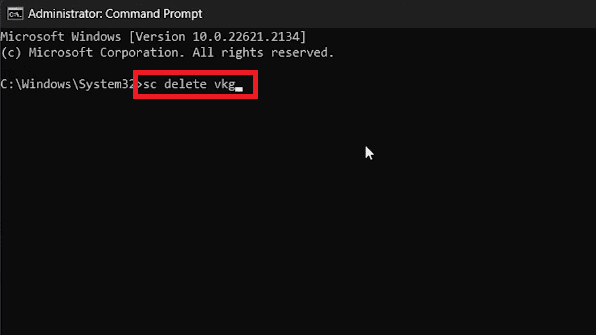
Администратор: Командная строка
Переустановка Riot Vanguard: решение ошибки VAN 152
В определенных ситуациях лучший способ исправить код ошибки VAN 152 — переустановить программу Riot Vanguard. Чтобы сделать это эффективно, выполните следующие простые шаги:
- Доступ к панели управления: нажмите меню «Пуск» и найдите «Панель управления».
- Перейдите в «Программы». Когда появится окно «Панель управления», найдите и щелкните параметр «Программы», затем выберите «Удалить программу» из последующего списка.
- Удаление Riot Vanguard. В окне «Программы и компоненты» воспользуйтесь полем поиска в правом верхнем углу и найдите «Riot Vanguard». Когда вы найдете приложение, щелкните его правой кнопкой мыши, чтобы начать процесс удаления.
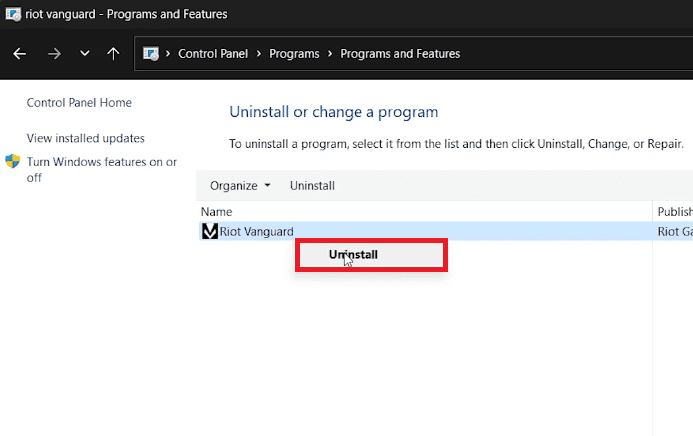
Удалите приложение Riot Vanguard
Запуск Valorant от имени администратора
После удаления последний шаг включает запуск приложения Valorant с правами администратора, чтобы облегчить новую установку Riot Vanguard. Вот как:
- Запустите Valorant: найдите и щелкните правой кнопкой мыши приложение Valorant, чтобы выбрать параметр «Запуск от имени администратора».
- Переустановите Riot Vanguard: приложение автоматически переустановит Riot Vanguard, после чего для реализации изменений потребуется перезагрузка системы.
- Последний шаг — перезагрузить компьютер, чтобы изменения стали постоянными и избавились от кода ошибки VAN 152, что обеспечит более плавный игровой процесс в будущем.

Valorant > Запуск от имени администратора
- Что такое ошибка VAN 152 в Valorant?
Ошибка VAN 152 — это распространенная ошибка, с которой игроки могут столкнуться в Valorant, обычно указывающая на проблемы со службой Riot Vanguard. Следуя нашему руководству, вы сможете быстро решить эту проблему.
- Как я могу получить доступ к свойствам сервиса Riot Vanguard?
Вы можете получить доступ к свойствам службы Riot Vanguard, открыв диспетчер служб Windows из меню «Пуск» и выполнив поиск службы «vgc». Щелкните его правой кнопкой мыши, чтобы получить доступ к его свойствам и внести необходимые изменения.
- Какова роль командной строки в исправлении VAN 152 ошибка?
использование командной строки — важный шаг в процессе устранения неполадок. Выполнение определенных команд («sc delete vgk» и «sc delete vgc») от имени администратора может помочь устранить потенциальные препятствия и подготовить почву для успешной установки Riot Vanguard.
- Нужно ли мне удалить Riot Vanguard, чтобы исправить ошибку VAN 152?
Да, удаление Riot Vanguard — ключевой шаг в этом процессе. Это можно сделать из окна «Программы и компоненты», доступного через панель управления. Переустановка его при запуске Valorant от имени администратора обычно устраняет ошибку.
- Почему после удаления Riot Vanguard необходимо запускать Valorant от имени администратора?
запуск Valorant от имени администратора после удаления упрощает переустановку Riot Vanguard. Этот шаг также обеспечит решение всех оставшихся проблем и предотвратит повторное возникновение ошибки VAN 152.